如果您要問當今眾多手機中哪款手機最受歡迎和使用最多,那麼許多人可能會回答說,他們選擇的是Android手機還是Apple手機。 Apple手機可以說是最好的,但不要小看它的功能。 Android手機 例如Pixel 2手機。
如果您擁有Pixel 2設備,那麼您肯定會知道使用設備可以執行的許多操作,當然包括聽音樂的功能。 在這裡,我們將要討論 如何在Pixel 2上放置音樂 特別是 Spotify 音樂。
幸運的是,如果您不確定該怎麼做,則創建此帖子是為了回答您所想到的所有問題。
內容指南 第 1 部分。什麼是 Pixel 2 及其功能?第 2 部分。如何將音樂放在 Pixel 2 上 Spotify?第 3 部分。 如何在沒有的情況下將音樂放在 Pixel 2 上 Spotify?第4部分:全部包裝
首先,讓我們了解一下 Pixel 2 及其功能和特性的一些基本信息和背景。 這樣我們就可以知道如何成功地在Pixel 2上放音樂了。
Pixel 2,或稱為 Google Pixel 2,是由 Google 創建和開發的設備。 它實際上被認為是鎮上最好的手機之一,擁有最好的相機。 它也被認為是業內最強大和最強大的公司之一。 該設備與任何其他設備一樣,能夠執行很多操作。
![]()
以下是關於如何在 Pixel 2 手機上播放音樂的四件神奇事情。
Google Pixel 2手機具有其Google Lens,其創建目的是作為圖像識別功能,該功能僅在用戶每次指向特定事物時起作用。 這個想法是該設備可以輕鬆識別物體是什麼,並且將顯示更多信息。
這在識別位置和地標、日曆通知、掃描書籍等項目以進行評論和概述等方面非常有用。 更令人著迷的是,這也可以翻譯文本。
如果您當前正在使用正在充電的藍牙耳機,則不必擔心重複檢查設備的電池百分比,因為您可以使用 Google Pixel 2 設備輕鬆檢查。
眾所周知,Pixel 2 手機擁有最好的相機。 擁有漂亮的照片絕對是一件好事,對吧? 而且,使用 Pixel 2,您甚至可以添加一些 AR 貼紙以使其更具吸引力。
Pixel 2的優點在於,它實際上具有通過其“正在播放 功能。 除歌曲外,您還可以獲取和識別藝術家。 您無需執行搜索! 它使用存儲在電話中的數據庫,因為實際上不需要互聯網連接,因此對於用戶而言過於高效。
如果您一直在使用Google Pixel 2手機,那麼您可能已經了解了Pixel 2所包含的上述四個最佳方面。
現在,我們將繼續討論您可以使用的兩種方法來輕鬆地將音樂傳輸到 Pixel 2,以及如何將音樂放到 Pixel 2 手機上。 檢查這些!
正如最初提到的,在這一部分中,我們將解決關於如何將音樂放在 Pixel 2 上的兩個過程 Spotify– 安裝 Spotify 設備上的應用程序和下載 Spotify 歌曲如 MP3 文件。
現在我們將討論第一個。
安裝了 Spotify Google Pixel 2 上的應用程序太容易執行了。 您只需要完成三個簡單的步驟。 這是那些。
以下是與每個步驟相對應的簡要詳細信息。
您需要做的第一件事是登錄您的 Spotify 使用您的個人計算機的帳戶。 您必須提供所有必要的詳細信息,包括您的用戶名和密碼才能繼續。 如果您還沒有進行下載和安裝,您可以在 Google Play 商店中輕鬆找到該應用程序。
登錄後,請確保在Android設備和個人計算機之間執行連接。 您可以使用USB電纜或WiFi連接來執行此操作。
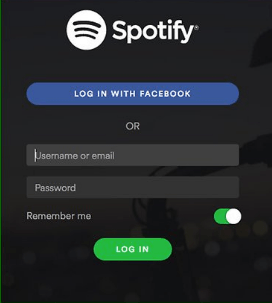
完成第一步後,接下來要做的就是登錄您的 Spotify Pixel 2 上的帳戶。完成後,您應該返回您的 Spotify 桌面應用程序並在“設備 “。
![]()
完成上述操作後,您現在就可以繼續進行同步過程了。 您可以點擊“與“設備名稱”同步 Spotify ”。 之後,查找您想要同步的播放列表或歌曲,並確保勾選它以開始同步過程。 該過程應自動開始。
您還可以選擇是否要通過點擊“將所有音樂同步到此Android設備”來同步所有歌曲,或者通過單擊“手動選擇要同步的播放列表 ”來管理並選擇要同步的歌曲。
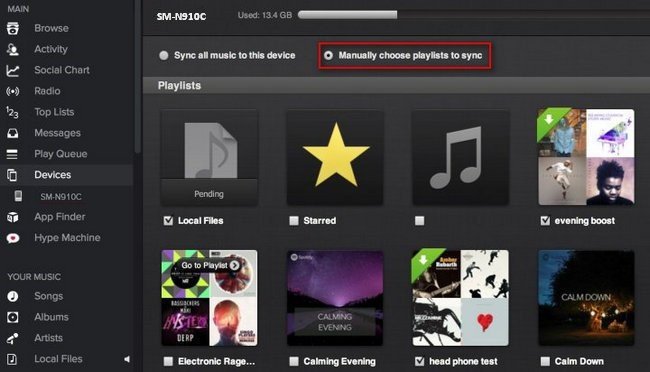
因此,既然我們已經了解了第一種方法,那麼我們現在就進入下一種方法。
下一個要討論的方法是下載 Spotify 歌曲如 MP3 文件。而且,要做到這一點,需要使用一個令人驚嘆的第三方軟體應用程序,該應用程式能夠將 Spotify 歌曲 MP3 格式(與Pixel 2手機完全相容)並直接從 Spotify 應用程序無需考慮歌曲的 DRM(數字版權管理)保護。 在這裡,我們要介紹這個 DumpMedia Spotify Music Converter。 讓我們進一步了解該工具。
DumpMedia Spotify Music Converter 是由開發和創建的工具 DumpMedia. 該軟件應用程序能夠轉換或轉換您最喜歡的 Spotify 歌曲到任何你想要的格式。 它支持很多,包括最常用和最受歡迎的,包括 MP3、WMA、WAC、AAC、FLAC 等等。
除此之外,在轉換過程中,還將刪除 DRM(數字版權管理)保護。 這意味著您可以輕鬆地在其他設備上流式傳輸和播放這些歌曲,而不必擔心這些歌曲是否會播放。 之後您甚至可以將音樂傳輸到像素 2。
這些步驟實際上很容易。 這些是。
讓我們進一步研究這些步驟。
當然,您需要做的第一件事就是 DumpMedia Spotify Music Converter 下載並安裝在您的個人計算機上。 完成後,只需打開並啟動程序即可啟動您的程序 Spotify 應用程序。
您可以通過執行拖放操作甚至添加文件的URL(鏈接)來開始添加文件。 該程序支持批量轉換,不僅可以轉換文件,還可以轉換數字。 一次轉換很多不是問題。

導入並上傳要轉換的歌曲後,下一步就是選擇輸出格式。 確保在屏幕上看到的格式中選擇所需的任何格式。
在這種情況下,我們應該將歌曲轉換為 Pixel 2 手機普遍支援的格式。您可以將歌曲轉換為 MP3 格式如前所述。您可以前往“將所有任務轉換為 位於屏幕右上角的“”按鈕。

最後一步是點擊“轉 ”按鈕開始轉換過程。 由於該程序的設計功能比任何其他轉換器快五倍,因此只需要花費一些時間。 轉換完成後,狀態欄將顯示在屏幕上,您可以在其中監視每首歌曲的處理進度。

通過執行以上三個簡單步驟,您的 Spotify 歌曲現在將準備好並保存在您的個人計算機上。 您需要執行的下一件事是使用 USB 數據線將音樂傳輸到 Pixel 2 設備。
學習如何將音樂放在 Pixel 2 設備上並不難 Spotify. 您實際上有兩個選項供您使用 – 直接下載 Spotify 或使用諸如 DumpMedia Spotify Music Converter 用於下載歌曲。 後者實際上更值得推薦,因為即使您只是免費的,它也能讓您保存和分享歌曲 Spotify 帳戶用戶。
除了上述兩種方式,您還有其他建議嗎? 為什麼不與您這樣的其他讀者分享這些內容?
